Fel 0x80070021 uppstår för vissa användare när de försöker kopiera (eller säkerhetskopiera) Outlooks PST-fil till en annan mapp. En användare sa detta i ett foruminlägg:
När jag försöker säkerhetskopiera / kopiera min outlook.pst-fil till en annan plats får jag fel 0x80070021 processen kan inte kopiera filen eftersom en annan process har låst en del av filen.
Som en konsekvens kan användare inte kopiera PST-filer till andra mappar.
Hur fixar jag Outlook-fel 0x80070021?
1. Kontrollera att Outlook inte körs
Fel 0x80070021 uppstår vanligtvis när MS Outlook eller ett annat associerat program körs i bakgrunden när användare försöker kopiera sina PST-filer.
- För att kontrollera om Outlook körs, högerklicka på aktivitetsfältet för att välja Aktivitetshanteraren.
- Välj fliken Processer.
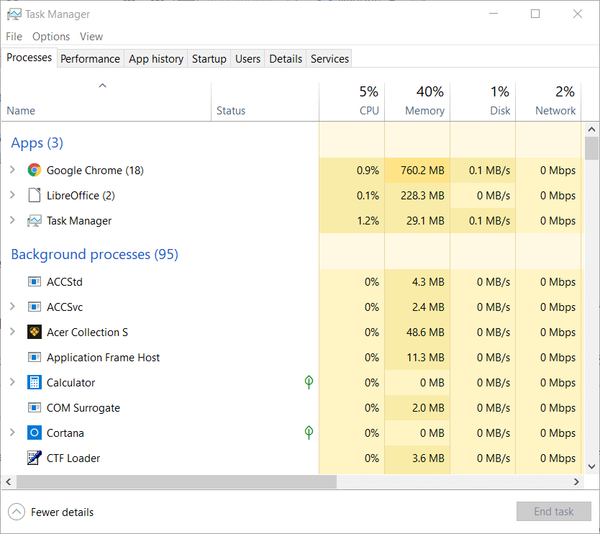
- Välj Outlook om det är listat under Appar och tryck på Avsluta uppgiften knapp.
- Om Outlook inte är listat under Appar, titta igenom bakgrundsprocesser för att kontrollera om det finns där.
- Om du hittar en Outlook-bakgrundsprocess där högerklickar du på den och väljer Avsluta uppgiften.
- Vissa användare har också bekräftat att stängning av Skype via Aktivitetshanteraren fixar fel 0x80070021.
- Så upprepa ovanstående steg för Skype-appen.
2. Avinstallera MS Office Communicator
Fel 0x80070021 kan också bero på att den praktiskt taget föråldrade MS Office Communicator-applikationen strider mot nyare Office-programvara, till exempel Outlook.
- För att avinstallera MS Office Communicator-appen, tryck på Windows-tangenten + R.
- Du kan öppna avinstallationsfönstret genom att ange appwiz.cpl i Kör och klicka OK.
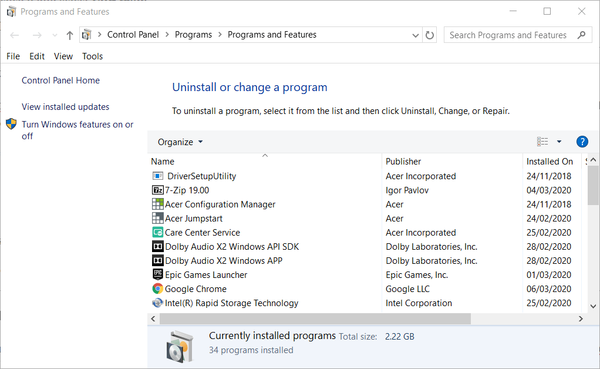
- Om MS Office Communicator finns med i Program och funktioner, välj den programvaran.
- Klick Avinstallera för att ta bort Office Communicator.
- Starta om Windows efter avinstallation av Office Communicator.
3. Rengör startfönster
Renstart av Windows startar om plattformen med minimal bakgrundsprogramvara och tjänster, vilket kan åtgärda fel 0x80070021.
- Öppna Kör, vilket du kan göra med Windows-tangenten + R-tangentbordsgenvägen.
- Inmatning msconfig i Kör och tryck på Enter för att öppna fönstret som visas direkt nedan.
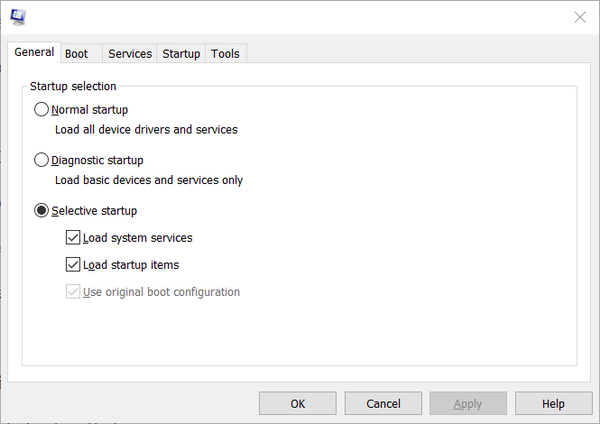
- Klicka på Selektiv start på fliken Allmänt.
- Avmarkera kryssrutan Ladda startartiklar kryssruta.
- Välj Ladda systemtjänster och Använd den ursprungliga startkonfigurationen inställningar.
- Se till att Dölj alla Microsoft-tjänster alternativet väljs på fliken Tjänster.
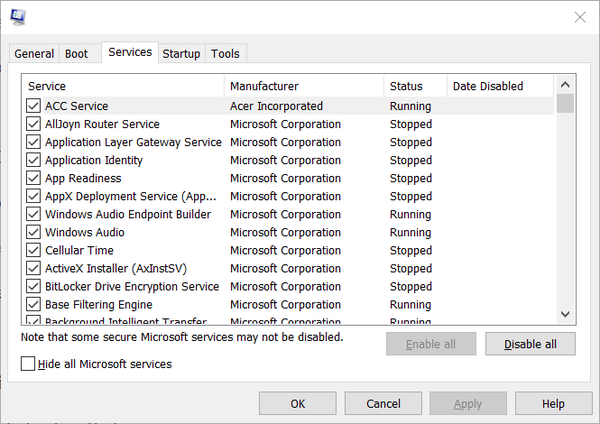
- Klicka sedan Inaktivera alla att avmarkera alla tjänster från tredje part.
- Klick Tillämpa, OK, och då Omstart i dialogrutan som öppnas.
- Kopiera därefter Outlook PST efter ren start.
- Sedan kan du återställa din ursprungliga startkonfiguration.
Trött på frekventa Outlook-problem? Kolla in den här artikeln för några alternativa e-postklienter.
4. Starta om Windows i felsäkert läge
Försök att kopiera Outlooks PST i säkert läge.
- För att göra det, håll ned Skift-tangenten och klicka Omstart på Windows 10: s Start-meny.
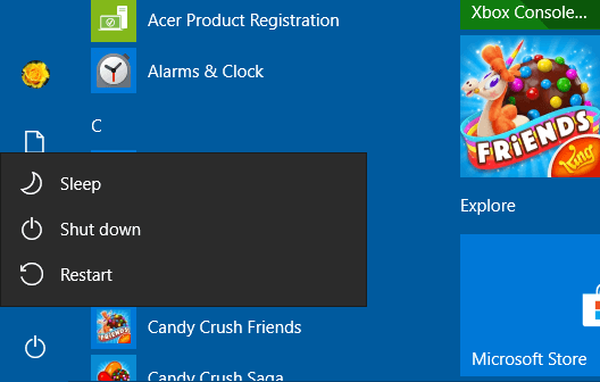
- När du har startat om väljer du Felsök > Avancerade alternativ > Se fler återställningsalternativ > Startinställningar.
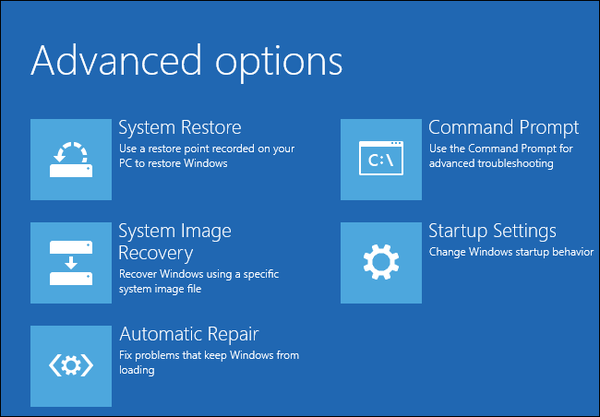
- Klicka på Omstart knapp.
- När listan över startinställningar visas trycker du på 4 för att välja Aktivera säkert läge.
5. Ta bort Outlooks Search Email Indexer-tillägg
Vissa användare har enligt uppgift fixat fel 0x80070021 genom att ta bort Outlooks Search Email Indexer-tillägg, vilket håller applikationen igång med en bakgrundsprocess.
- Om du vill ta bort tillägget klickar du på Arkiv i Outlook.
- Klick alternativ för att öppna alternativfönstret.
- Klick Tillägg till vänster om fönstret.
- Välj Com-tillägg på rullgardinsmenyn Hantera och klicka på Gå knapp.
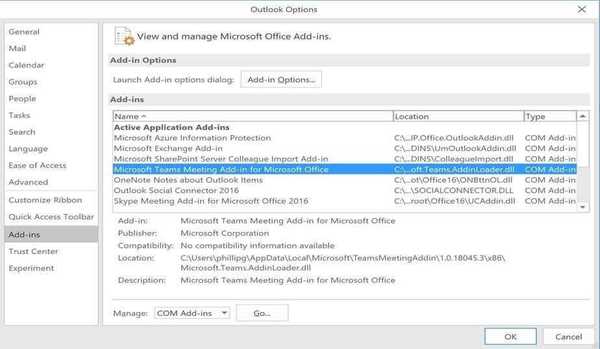
- Välj tillägget Sök e-postindexerare och klicka på Ta bort knapp.
Det här är några av de bekräftade upplösningarna för fel 0x80070021 som har åtgärdat problemet för Outlook-användare.
Så, resolutionerna ovan kommer vanligtvis att fixa felet. Bortsett från dessa korrigeringar kan rulla Windows 10 tillbaka till en återställningspunkt också lösa problemet.
Låt oss veta vilka felsökningssteg som du använde för att åtgärda detta Outlook-problem. Gör det genom att lämna ett meddelande till oss i kommentarfältet nedan.
FAQ: Läs mer om Outlook
- Är Outlook den bästa e-postklienten?
Även om Outlook verkligen är en mycket solid e-postklient, skulle det vara svårt att klassificera det som det bästa, med tanke på alla tillgängliga alternativ.
- Vad kan jag använda Outlook för?
Förutom att vara en mycket bra e-postklient är Outlook en mycket bra personlig informationshanterare.
- Jag kan inte installera Outlook på min dator. Vad kan jag göra?
Om ingen fix kan hjälpa dig att installera Outlook kan du välja att använda webbklienten.
- Outlook Mail
 Friendoffriends
Friendoffriends



